So beheben Sie den Fehler „Speicherdaten konnten nicht geladen werden“ in Elden Ring
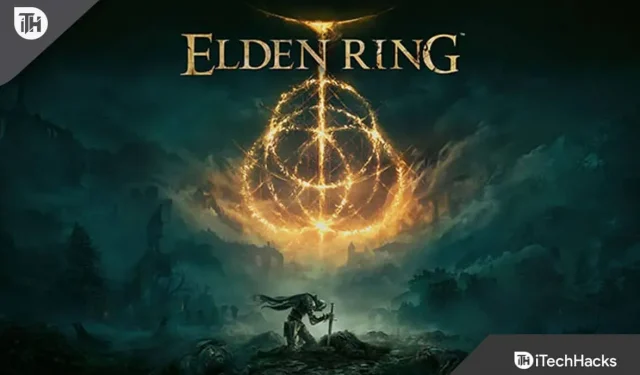
Elden Ring ist ein Abenteuer-Rollenspiel, das von Tag zu Tag beliebter wird. Immer mehr Spieler laden das Spiel herunter. Die Spieler lieben es und versuchen, Missionen mit genügend Pausen abzuschließen. Allerdings haben viele Benutzer ihren Spielfortschritt gespeichert, aber wenn sie ihn laden, erhalten sie die Fehlermeldung „Laden der Speicherdaten fehlgeschlagen“.
Aufgrund des Problems müssen sie die Mission erneut starten. Das frustriert sie, da die Missionen sehr lang sind und sie ordentliche Pausen einlegen müssen, um das Spiel ohne Anstrengung richtig zu Ende zu bringen. Wir sind hier mit einem Leitfaden, der Sie bei der Lösung des Problems unterstützt.
Was ist der Fehler „Speicherdaten konnten nicht geladen werden“ in Elden Ring?
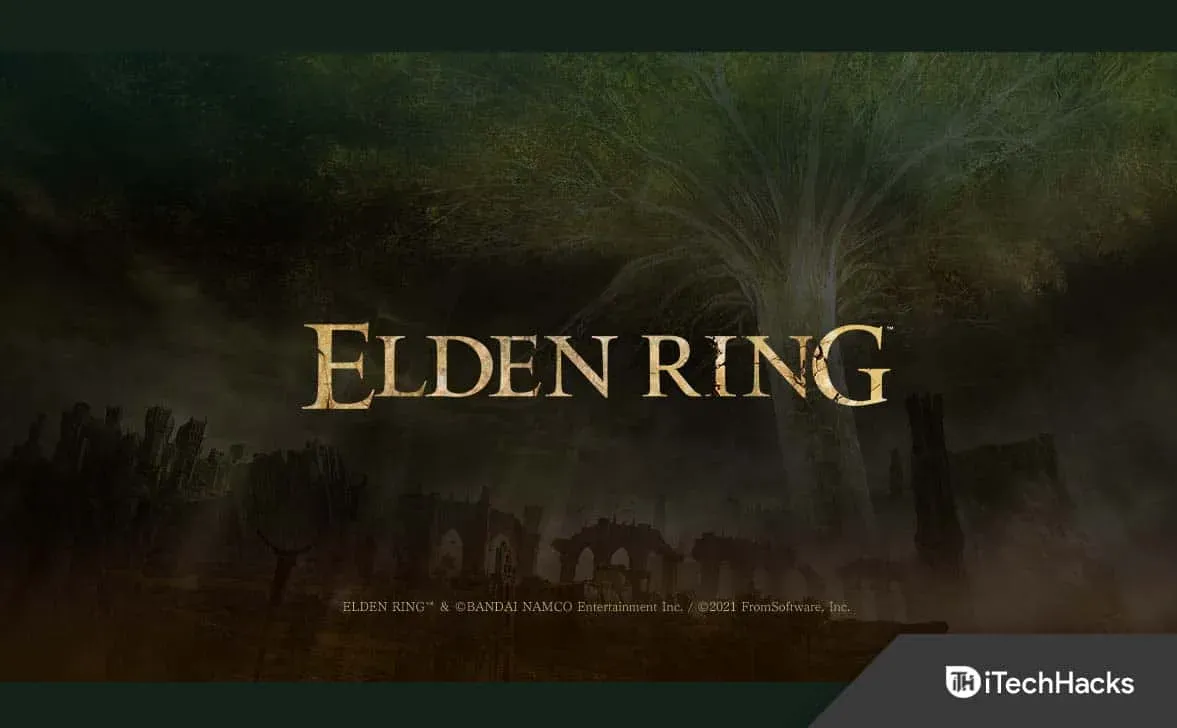
Das Spiel wird gespeichert, wenn Sie Elden Ring spielen und den Kontrollpunkt erreichen. Mit gespeicherten Daten aus dem Spiel können Spieler das Spiel vom selben Kontrollpunkt aus erneut spielen.
Aber jetzt berichten Benutzer, dass sie die Meldung „Speicherdaten konnten nicht geladen werden“ erhalten, was bedeutet, dass die Speicherdaten nicht verfügbar sind und Spieler den gespeicherten Kontrollpunkt im Spiel nicht öffnen können.
Dies verursacht ihnen Probleme im Spiel. Viele Spieler haben das Problem gemeldet. Jetzt suchen sie nach einem Weg, wie sie das Problem lösen können. Wir haben die Methoden unten aufgelistet, also schauen Sie sich sie an.
Behebung des Fehlers „Speicherdaten konnten nicht geladen werden“ in Elden Ring
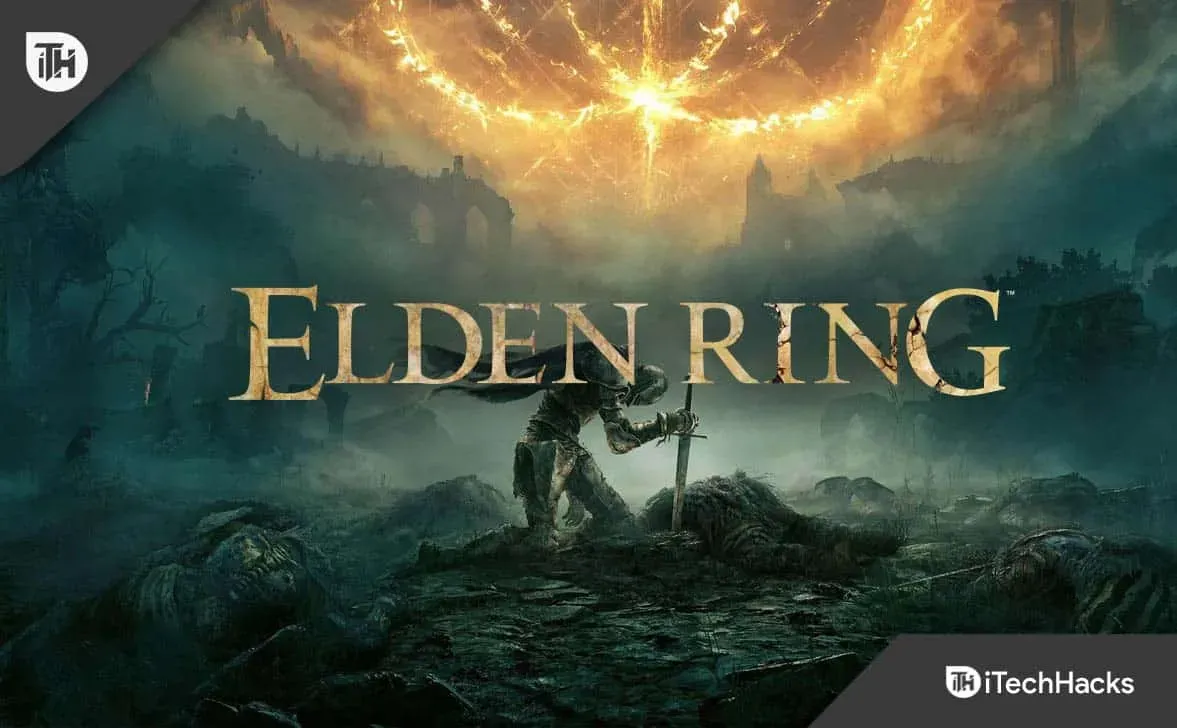
Führen Sie die folgenden Schritte aus, um den Fehler „Speicherdaten konnten nicht geladen werden“ in Elden Ring zu beheben. Fangen wir also damit an.
Spiel neustarten
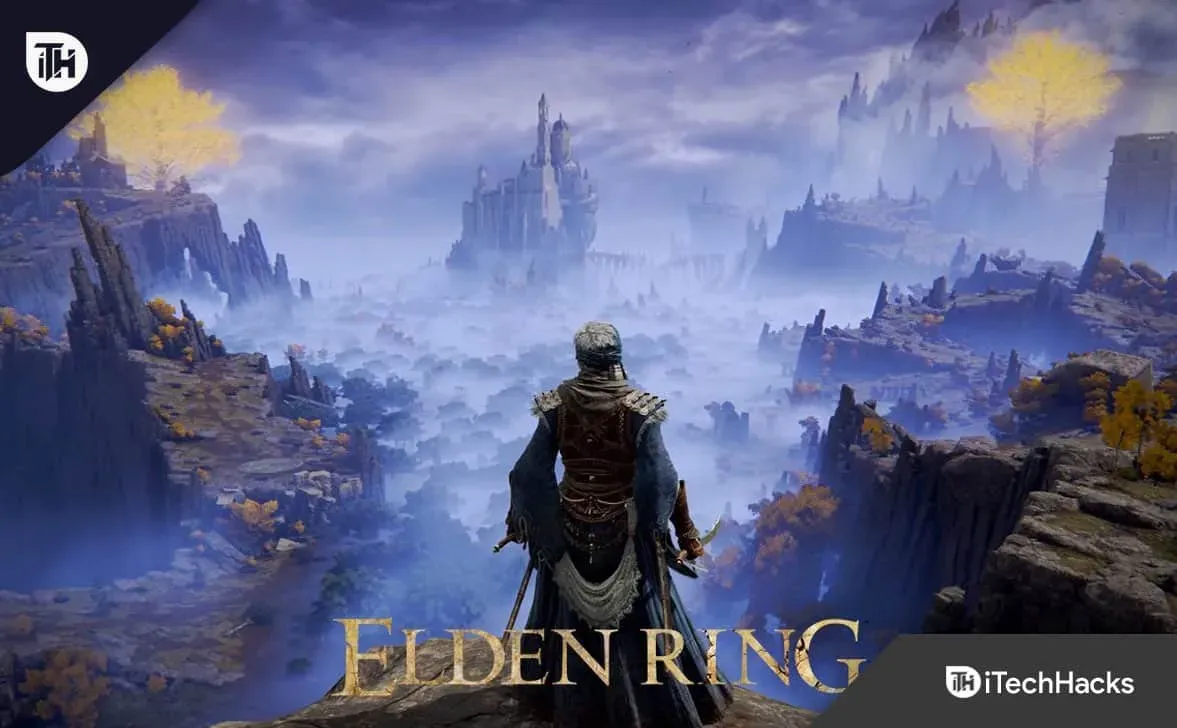
Ein Neustart des Spiels ist das erste, was Sie versuchen können, um Probleme auf Ihrem PC zu beheben. Für diejenigen, die es nicht wissen: Benutzer können mithilfe des Task-Managers einen Neustart des Spiels auf ihrem PC erzwingen. Um einen Neustart des Spiels auf Ihrem PC zu erzwingen, müssen Sie die unten aufgeführten Schritte ausführen.
- Öffnen Sie den Task-Manager.
- Wählen Sie eine Spielaufgabe aus.
- Klicken Sie nun mit der rechten Maustaste darauf.
- Wählen Sie Aufgabe beenden.
- Starten Sie anschließend das Spiel auf Ihrem PC und prüfen Sie, ob das Problem behoben ist.
Spieldateien prüfen und wiederherstellen
Wenn die Spieldateien auf Ihrem PC beschädigt sind, kann auch das Laden von Speicherdaten das Problem verursachen. Wir haben die Gründe aufgelistet, warum Sie Spieldateien überprüfen und reparieren können. Mit den Funktionen zur Überprüfung und Reparatur von Spieldateien kann der Game Launcher das Spiel und alle seine Dateien schnell bewerten. Sollte es Probleme damit geben, lässt sich das Problem leicht beheben. Führen Sie die folgenden Schritte aus, um die Integrität der Spieldateien zu überprüfen.
- Öffnen Sie Game Launcher auf Ihrem System.
- In die Bibliothek gehen.“
- Wählen Sie Eldens Ring aus und klicken Sie mit der rechten Maustaste darauf.
- Wählen Sie nun Eigenschaften aus.
- Gehen Sie zu „Lokale Dateien“.
- Im Abschnitt „Lokale Dateien“ finden Sie die Option zum Überprüfen der Integrität von Spieledateien.
- Warten Sie, bis der Vorgang abgeschlossen ist. Das Problem wird gelöst.
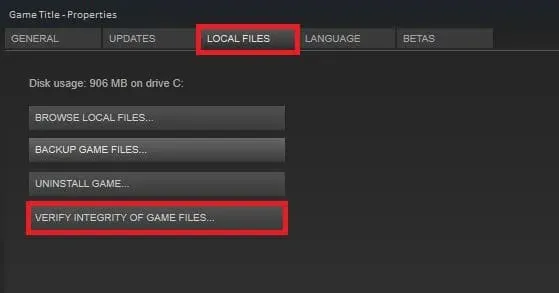
Deaktivieren Sie die Steam-Cloud-Speicherfunktion
Steam bietet eine Cloud-Speicherfunktion, die alle Spieldateien selbstständig speichert. Diese Funktion kann jedoch mit der Funktion zum Speichern von Spielen in Konflikt stehen. Sie können es deaktivieren, um zu überprüfen, ob das Problem danach behoben wurde oder nicht.
- Öffnen Sie den Steam-Client.
- In die Bibliothek gehen.
- Klicken Sie mit der rechten Maustaste auf das Spiel und wählen Sie Eigenschaften.
- Jetzt sehen Sie auf der Registerkarte „Allgemein“ die Option „In Cloud speichern“.
- Deaktivieren Sie es und prüfen Sie, ob das Problem behoben ist oder nicht.
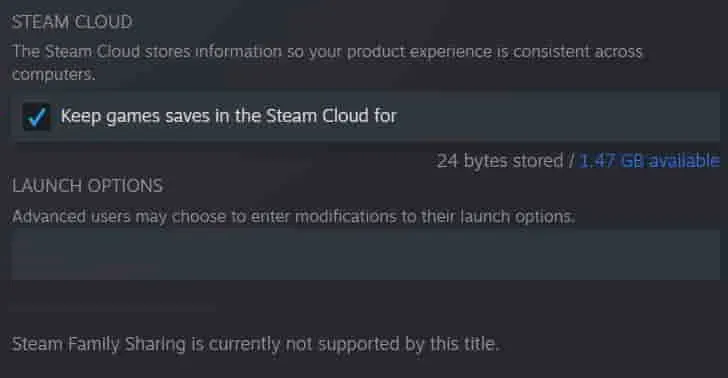
Gespeicherte Spieldaten überschreiben
Dies ist eine weitere Möglichkeit, das Problem auf Ihrem System zu beheben. Sie können gespeicherte Spieldaten überschreiben, um Spieldateien, die für einen Kontrollpunkt gespeichert wurden, erneut zu sichern.
- Öffnen Sie den Windows Explorer.
-
Перейдите в папку: C:\Users\<Имя пользователя> \AppData\Roaming\EldenRing \[17-значный номер - ПАПКА] - Sie finden nun die Steam-Konfigurationsdateien. Dies sind die Dateien ER0000.sl2.bak und ER0000.sl2.
- Löschen Sie die Datei ER0000.sl2.
- Benennen Sie die Datei ER0000.sl2.bak in ER0000.sl2 um.
- Überprüfen Sie nun noch einmal, ob das Spiel auf die gespeicherten Spieldateien zugreift oder nicht.
Führen Sie eine lokale Speicherung durch

Sie können dieses Spielproblem auch mit der lokalen Speichermethode auf Ihrem PC beheben. Befolgen Sie dazu die unten aufgeführten Schritte.
- Schalten Sie das Internet auf Ihrem PC aus.
- Gehen Sie nun in den Ordner: C:\Benutzer\<Benutzername>\AppData\Roaming\EldenRing\*****
- Sichern Sie alle Daten.
- Nachdem Sie ein Backup erstellt haben, löschen Sie alle diese Dateien aus dem Spielverzeichnis.
- Stellen Sie erneut eine Verbindung zum Internet her und starten Sie das Spiel.
- Danach werden Sie vom Spiel aufgefordert, einen lokalen oder Cloud-Speicher zu speichern. Wählen Sie „Lokal speichern“. Das ist alles.
Schalten Sie Ihre Xbox/PlayStation-Konsole aus und wieder ein.

Wenn bei Ihrer Konsole ein Problem auftritt, schalten Sie die Xbox-Konsole aus und wieder ein, um das Problem zu beheben. Diese Methode hat vielen Benutzern geholfen, das Problem zu lösen. Befolgen Sie dazu die unten aufgeführten Schritte.
- Halten Sie die Xbox-Taste zehn Sekunden lang gedrückt, um Ihre Konsole auszuschalten.
- Halten Sie die Xbox-Taste erneut gedrückt, um sie einzuschalten.
- Achten Sie beim Starten der Konsole darauf, die grüne Startanimation zu überprüfen.
Auf deiner PlayStation kannst du die gleiche Methode verwenden, um deine Konsole aus- und wieder einzuschalten.
Zusammenfassend
Tausende Benutzer haben das Spiel heruntergeladen, aber die Fehlermeldung „Speicherdaten konnten nicht geladen werden“ wurde angezeigt. Aufgrund dieses Problems konnten Spieler das Spiel nicht von dem Kontrollpunkt laden, an dem sie es gespeichert hatten. In diesem Leitfaden haben wir Möglichkeiten aufgelistet, wie Sie Probleme problemlos lösen können. Befolgen Sie diese ordnungsgemäß, um das Problem zu beheben.
FAQ – Speicherdaten konnten nicht in Elden Ring geladen werden
1. Wie behebe ich den Fehler beim Speichern von Elden Ring-Spielen?
Viele Spieler stehen in Elden Ring vor dem Problem „Speicherdaten konnten nicht geladen werden“. Wir haben die Möglichkeiten aufgelistet, wie Sie das Problem lösen können. Schauen Sie sich diese also unbedingt oben im Beitrag an.
2. Warum lädt Elden Ring keine gespeicherten Daten?
Elden Ring lädt keine gespeicherten Daten, wenn kein Zugriff darauf möglich ist. Es gibt andere Gründe, warum dieses Problem auftreten kann. Wir haben erklärt, dass die gespeicherten Daten nicht geladen werden konnten. Siehe also den Beitrag oben.
3. Wie lade ich einen Elden-Ring-Speicherstand?
Wenn Sie Ihre Elden Ring-Speicherdaten laden müssen, erhalten Sie beim Start des Spiels die Möglichkeit dazu. Sie können ein gespeichertes Spiel öffnen, wenn Sie während des Spiels einige Kontrollpunkte erreicht haben.



Schreibe einen Kommentar